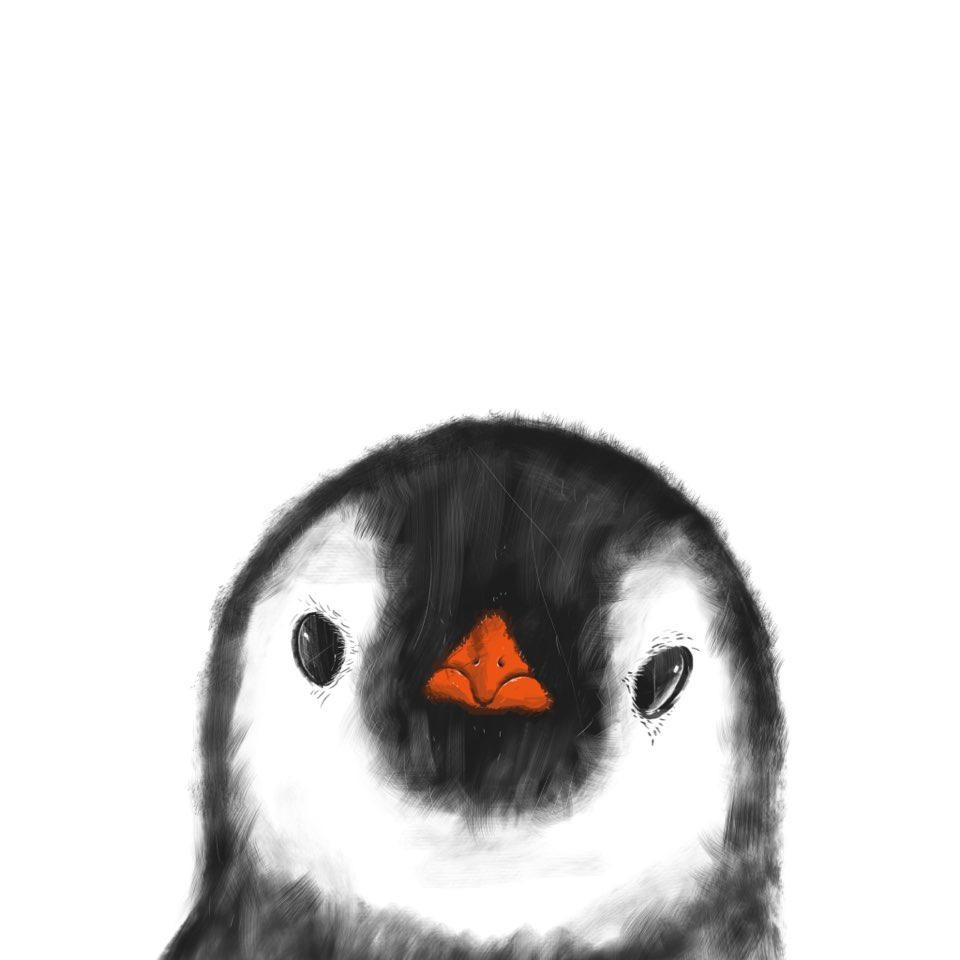불친절한 블로그
용량 다른 램 장착 본문
1. 슬롯 구성 확인
메인보드의 RAM 슬롯은 보통 채널 단위로 구성되어 있습니다. 예를 들어, 4개의 슬롯이 있을 때 1번과 3번 슬롯이 하나의 채널, 2번과 4번 슬롯이 다른 채널로 구성됩니다.
RAM을 혼합하여 장착할 때는 동일한 용량의 RAM을 동일한 채널에 배치하는 것이 중요합니다. 따라서:
8GB + 8GB를 한 채널에 (예: 1번과 3번 슬롯)
16GB는 다른 채널에 (예: 2번 슬롯)
이렇게 장착해 보세요.
2. BIOS 설정 확인 및 초기화
일부 메인보드는 서로 다른 용량의 메모리 조합에서 호환성 문제가 발생할 수 있습니다. 이를 해결하기 위해 다음 단계를 시도해 보세요.
BIOS 업데이트: 메인보드 제조사 웹사이트에서 최신 BIOS 업데이트 파일을 다운로드 받아 업데이트하세요. 최신 BIOS가 메모리 호환성을 개선할 수 있습니다.
메모리 설정 초기화: BIOS 설정에서 메모리 관련 설정을 기본값(오토)으로 변경하거나 XMP (Extreme Memory Profile) 옵션을 꺼 보세요.
BIOS 리셋: BIOS를 공장 초기화(CMOS 클리어)하여 모든 설정을 기본값으로 되돌리세요. CMOS 클리어는 보통 메인보드에 있는 클리어 CMOS 버튼이나 점퍼를 사용해 할 수 있습니다.
3. 메모리 클럭 및 전압 확인
혼합된 RAM이 클럭(속도)과 전압 설정이 다르면 인식하지 못할 수 있습니다.
클럭 맞추기: 두 가지 용량의 RAM이 다른 클럭으로 작동 중일 수 있습니다. BIOS에서 클럭 속도를 수동으로 설정하여 낮은 쪽(예: 2400MHz 등)에 맞춰 보세요.
전압 확인: 일부 고성능 메모리는 기본 전압보다 높은 전압을 요구할 수 있습니다. RAM의 요구 전압에 따라 수동으로 전압을 맞춰야 할 수도 있습니다.
4. 메모리 호환성 확인
메인보드가 RAM을 혼합하여 사용할 수 있는지 확인해보세요. 일부 메인보드는 특정 슬롯 조합이나 메모리 용량을 제한할 수 있습니다. 메인보드 설명서에 메모리 호환성에 대한 정보가 있는지 확인해 보세요.
'Etc > 생활속정보' 카테고리의 다른 글
| 컴퓨터를 보내고, pc게임이 그리울 때 (0) | 2024.11.25 |
|---|---|
| 수중 펌프 (0) | 2024.11.24 |
| 단기간 다이어트 (2) | 2024.11.17 |
| [Windows] 내가 자주쓰는 간지나는 크롬 / 윈도우 단축키 (1) | 2022.06.10 |